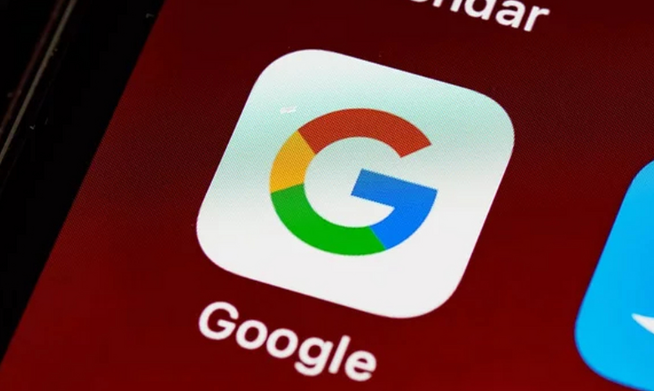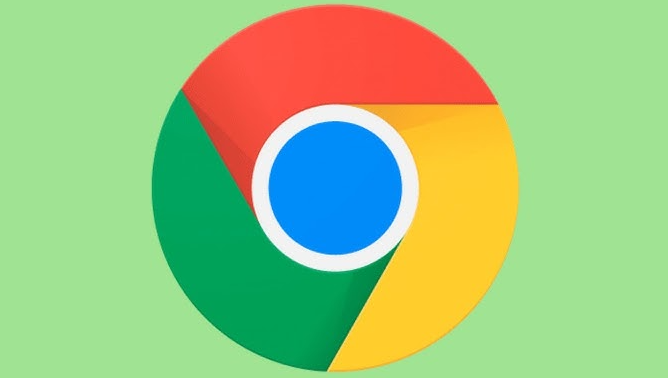谷歌浏览器插件兼容性问题解决策略
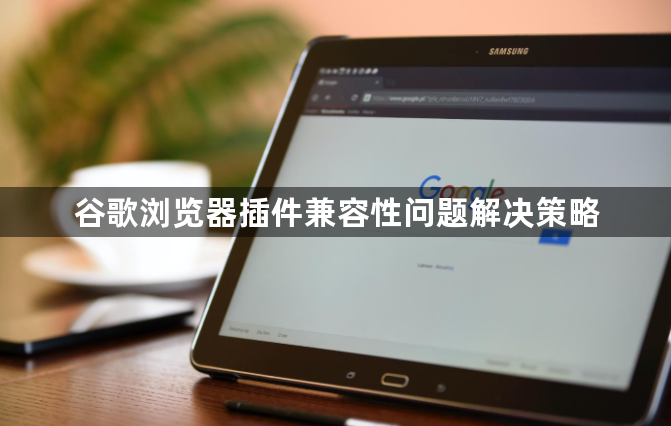
首先,更新浏览器和插件版本。确保你使用的Chrome浏览器是最新版本,因为旧版浏览器可能不支持某些新插件或存在已知的兼容性问题。同样,检查所有已安装的插件是否有可用的更新。开发者通常会修复旧版本中的bug并优化兼容性,所以保持插件的最新状态可以有效减少问题发生。在Chrome的“设置”页面中,找到“关于Chrome”选项,点击检查更新。对于插件,可以在Chrome网上应用店中搜索插件名称,查看是否有新版本发布。
其次,禁用冲突插件。有时候,多个插件之间可能会产生冲突,导致某些功能无法正常使用。如果发现某个插件出现问题,可以尝试暂时禁用其他插件,看看问题是否得到解决。在Chrome浏览器中,点击右上角的三个点图标,选择“更多工具”,然后点击“扩展程序”。在扩展程序页面中,找到相关插件,取消勾选旁边的开关即可禁用。如果确定是某个特定插件引起的冲突,可以考虑卸载该插件或寻找替代方案。
然后,使用无痕模式测试。无痕模式(隐私浏览)可以临时禁用所有插件,帮助你判断问题是否由插件引起。在Chrome浏览器中,点击右上角的三个点图标,选择“新建无痕窗口”。在新打开的无痕窗口中,尝试重现之前遇到的问题。如果问题不再出现,说明很可能是某个插件导致的兼容性问题。此时,可以逐一启用插件,找出具体是哪个插件引起的问题,并进行针对性处理。
接着,检查插件设置。有些插件提供了自定义设置选项,允许用户调整插件的行为以适应不同的网站或使用场景。如果发现某个插件在某些网站上无法正常工作,可以进入该插件的设置页面,查看是否有相关的配置选项。例如,广告屏蔽插件通常允许用户添加例外规则,以避免在特定网站上屏蔽必要的广告内容。通过合理调整插件设置,可以减少兼容性问题的发生。
最后,联系插件开发者。如果以上方法都无法解决问题,建议联系插件的开发者寻求帮助。大多数插件在Chrome网上应用店中都有官方页面,可以通过该页面报告问题或提出建议。开发者通常会对用户反馈进行回复,并提供解决方案或修复计划。在联系开发者时,尽量提供详细的信息,如浏览器版本、插件版本、具体问题描述等,以便开发者更快地定位和解决问题。通过以上步骤,你可以有效解决谷歌浏览器插件的兼容性问题,确保浏览器和插件的正常运行。